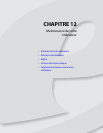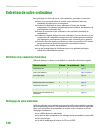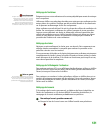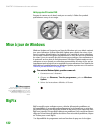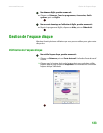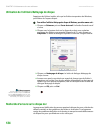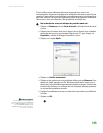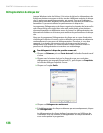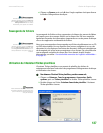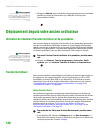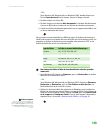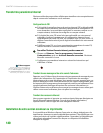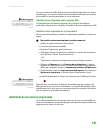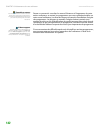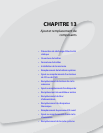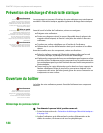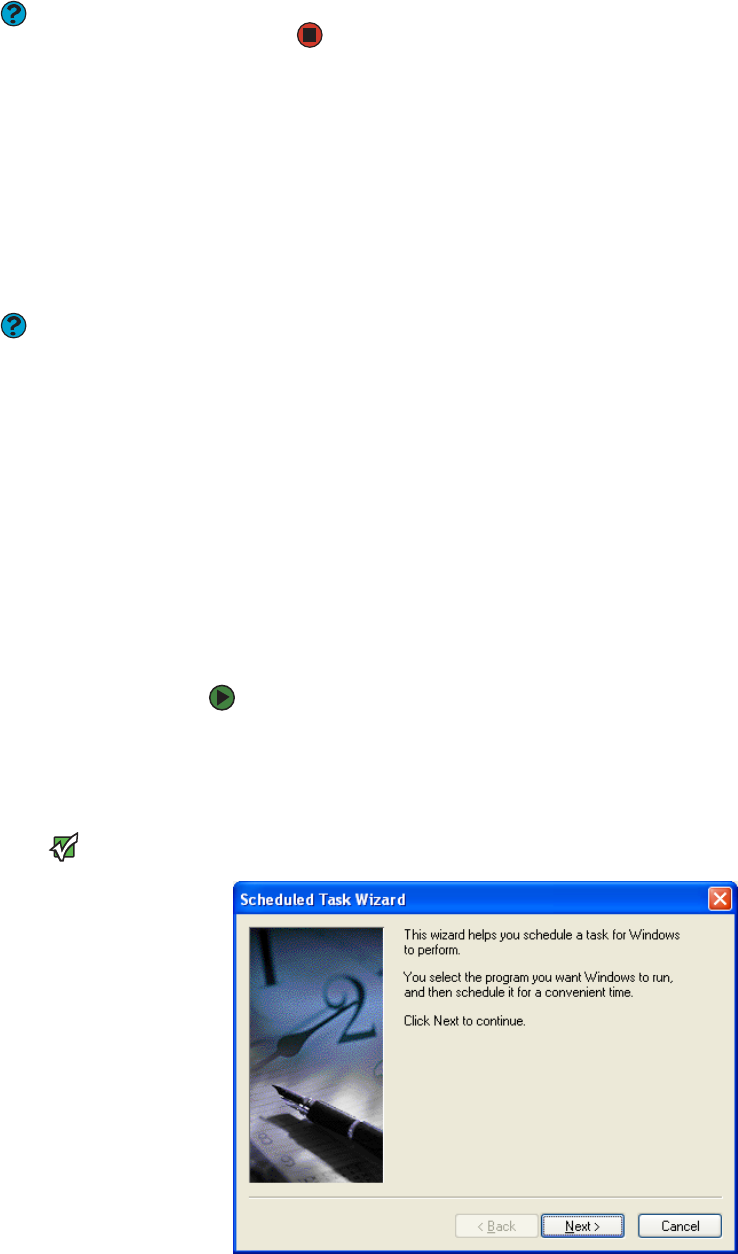
Gestion de l'espace disque
www.emachines.com
137
6 Cliquez sur Fermer, puis sur le X dans l'angle supérieur droit pour fermer
la fenêtre Défragmenteur de disque.
Aide et support
Pour de plus amples informations sur
Windows Update, cliquez sur Démarrer
puis sur Aide et support. Tapez le mot clé
défragmentation dans le champ
Rechercher, puis cliquez sur la flèche.
Sauvegarde de fichiers
La sauvegarde de fichiers et leur suppression du disque dur permet de libérer
de l'espace pour de nouveaux fichiers sur le disque dur. Elle vous empêche
également de perdre des informations importantes en cas de panne de disque
dur ou de suppression accidentelle de fichiers.
Aide et support
Pour de plus amples informations sur
Windows Update, cliquez sur Démarrer
puis sur Aide et support. Tapez les mots
clés enregistrement de fichiers dans le
champ Rechercher et cliquez ensuite sur
la flèche.
Nous vous recommandons de sauvegarder vos fichiers régulièrement sur un CD
ou DVD réinscriptible (si vous disposez d'un lecteur enregistreur) ou sur des
disquettes (si vous disposez d'un lecteur de disquette). Utilisez un périphérique
de sauvegarde, tel qu'un lecteur enregistreur ou un lecteur Zip, pour effectuer
une sauvegarde complète du disque dur. Pour obtenir de plus amples
informations, consultez « Fonctionnalités avancées des logiciels multimédias »
à la page 95.
Utilisation de l'Assistant Tâches planifiées
L'Assistant Tâches planifiées vous permet de planifier des tâches de
maintenance telles que l'exécution des programmes Défragmenteur de disque
et Vérification des erreurs.
Pour démarrer l'Assistant Tâches planifiées, procédez comme suit :
1 Cliquez sur Démarrer, Tous les programmes, Accessoires, Outils
système, puis sur Tâches planifiées. La fenêtre Tâches planifiées s'ouvre.
2 Double-cliquez sur l'icône Création d'une tâche planifiée. L'Assistant
Tâches planifiées s'ouvre.
Important
Votre ordinateur doit être en marche lors
des tâches planifiées. Si l'ordinateur n'est
pas en marche, les tâches planifiées ne
sont pas exécutées.